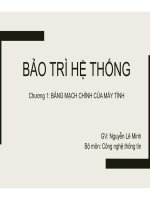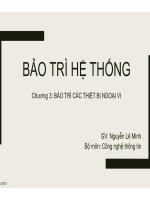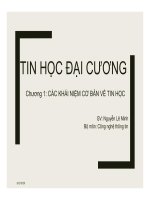Bài giảng Tin học đại cương: Microsoft word - ThS. Nguyễn Lê Minh
Bạn đang xem bản rút gọn của tài liệu. Xem và tải ngay bản đầy đủ của tài liệu tại đây (4.23 MB, 67 trang )
TIN HỌC ĐẠI CƯƠNG
MICROSOFT WORD
GV: Nguyễn Lê Minh
BM. Công nghệ thông tin
Email:
1
MỘT SỐ THAO TÁC CƠ BẢN
2
KHÁI NIỆM CƠ BẢN
Soạn thảo văn bản
– Trình bày dữ liệu văn bản (text) theo khuôn mẫu,định dạng.
Chương trình soạn thảo văn bản
– Notepad: Đơn giản, không có định dạng.
– WordPad: Nhiều chức năng hơn Notepad nhưng chưa chuyên
nghiệp.
– BKED: Chương trình soạn thảo giao diện tiếng Việt, TS. Quách Tuấn
Ngọc, đại học Bách Khoa, HN .
– Microsoft Word: Chương trình soạn thảo văn bản chuyên nghiệp.
– OpenOffice – Chương trình soạn thảo văn bản mã nguồn mở Chuyên nghiệp, miễn phí….v.v.
3
MICROSOFT WORD là gì?
• Phần mềm ứng dụng trong bộ tin học văn phòng Microsoft Office
• Một số phiên bản
• Word 97
• Word 2000
• Word 2002 (XP)
• Word 2003
• Word 2010
• Word 2012 ...
• Tính năng
• Soạn thảo, lưu trữ văn bản
• Tạo chữ nghệ thuật
• Tạo bảng
• Xây dựng đồ thị, …
4
Một số phím gõ tắt
Alt+F: Chọn menu File.
Alt+E: Chọn menu Edit.
Alt+V: Chọn menu View.
Alt+I: Chọn menu Insert.
Alt+O: Chọn menu Format.
Alt+T: Chọn menu Tools.
Alt+A : Chọn menu
Table.
Alt+W : Chọn menu
Window.
Alt+H: Chọn menu Help.
Ctrl+C: Sao chép đối tượng
được chọn vào Clipboard.
Ctrl+V: Dán nội dung trong
Clipboard vào vị trí con trỏ.
Ctrl+X: Xoá đối tượng được
chọn và lưu vào Clipboard.
Ctrl+A: Bôi đen cả văn bản.
Ctrl+B: In đậm.
Ctrl+I: In nghiêng.
5
Một số phím gõ tắt
Ctrl+]: Tăng kích thước
phông chữ.
Ctrl+[: Giảm kích thước
phông chữ.
Ctrl+Shift+W: Gạch chân
từng từ bằng nét đơn.
Ctrl+Shift+D: Gạch chân cả
dòng bằng nét kép.
Ctrl+=: Viết chỉ số dưới
Ctrl+Shift+=: Viết chỉ số trên
(số mũ, x2).
Ctrl+Shift+K: iChữ n hoa nhỏ.
Ctrl+Shift+A: Tất cả chữ in
hoa.
Ctrl+Shift+H: Ẩn văn bản.
Ctrl+Shift+C: Sao chép
định dạng.
Ctrl+Shift+V: Dán định dạng
Ctrl+SpaceBar: Loại bỏ định
dạng.
Shift+End: Bôi đen văn bản đến
cuối dòng.
Shift+Home: Bôi đen đến đầu dòng.
Shift+xuống hoặc lên: Bôi
đen một dòng.
Shift+trái hoặc phải: Bôi
đen một ký tự.
6
Khởi động MS WORD
• Khởi động chương trình
• Cách 1: Start/Programs/Microsoft Office/Microsoft
Word
• Cách 2: Desktop/Microsoft Word
7
Quick Access Toolbar
File tab
Ribbon Tabs
Title bar
Microsoft Word 2013
Rib bon
Ruler
Status bar
View buttons
Zoom control
8
Các thành phần trong cửa sổ làm việc của
WORD 2013
• File tab: chứa các chức năng liên quan tới xử lý tệp
tin
• Quick access toolbar
9
Các thành phần trong cửa sổ làm việc của
WORD 2003
• Title bar: thanh tiêu đề hiển thị tên tệp
• Menu bar: thanh menu chứa đầy đủ các chức năng của MS Word
• Toolbar: thanh công cụ gồm tập hợp các nút lệnh
• Một số thanh công cụ thông dụng
• Standard toolbar
• Formatting toolbar
• Drawing toolbar
• Ẩn/hiện thanh công cụ
• C1: Chọn View/ Toolbar
• C2: Right click vào menu bar
10
Các thành phần trong cửa sổ làm việc
của WORD 2003
• Ruler: thanh thước ngang và dọc trên màn hình soạn
thảo
• Ẩn/hiển: View/ Ruler
• Text boundaries: đường bao văn bản
• Ẩn/hiển: Tools/option/view/text boundaries/OK
• Scroll bar: thanh cuộn ngang và dọc của văn bản
• Ẩn/hiển: Tools/option/view/horizontal scroll (hoặc vertical
scroll) / OK
• State bar: thanh trang thái cho biết vị trí dòng, cột
của con trỏ nhập dữ liệu, số trang văn bản, chế độ
soạn thảo, …
11
WORD OPTION
12
GÕ TIẾNG VIỆT
Để gõ được tiếng Việt, máy tính phải có:
– Bộ gõ tiếng Việt: ABC, Vietkey, Unikey (máy tính tại
phòng thực hành sử dụng Unikey).
– Phông chữ hỗ trợ tiếng Việt:
•TCVN3 (8BITs): .VnTime, .VnTimeH, .VnArial,…
•Unicode: Times New Roman, Tahoma, Arial,…
13
CHẾ ĐỘ GÕ TELEX
Gõ vào
aw
ow hoặc [
uw hoặc w , ]
aa
Nhận được
ă
ơ
ư
â
Gõ vào
OW
W
AA
OO
Nhận được
Ơ
Ư
Â
Ô
oo
ee
dd
AW
ô
ê
đ
Ă
EE
DD
Ê
Đ
14
GÕ DẤU TIẾNG VIỆT
f: huyền
s: sắc
r: hỏi
x: ngã
j: nặng
z: xoá dấu
Ví dụ: Trường Đại học Giao thông Vận tải
được gõ là:
Truwowng DDaij hocj Giao thoong Vaanj tair
Nguyên tắc: Dấu có thể gõ ngay sau nguyên âm
nhưng thường gõ vào cuối từ.
15
MỘT SỐ MẸO TRONG KHI GÕ TIẾNG VIỆT
Nếu gõ tiếng Việt không ra chữ tiếng Việt, hãy
xoá cả từ đi và gõ lại.
Gõ hai lần ký tự để trả lại ký tự tiếng Anh trong khi gõ
tiếng Anh mà gặp phải các từ có các ký tự liên tiếp tạo
thành ký tự tiếng Việt, ví dụ:
– Gõ ww sẽ nhận được w
– Gõ aww sẽ nhận được aw
– Gõ eee sẽ nhận được ee.
– Gõ casse sẽ nhận được case
– Gõ brieff sẽ nhận được brief
–…
16
Chế độ gõ VNI
17
Một số thao tác cơ bản
Tạo mới (Ctrl + N)
Mở văn bản đã có (Ctrl + O)
Lưu văn bản vào đĩa cứng (Ctrl + S)
Tạo bản sao của văn bản
Đóng văn bản đang mở
18
Nhập nội dung văn bản
• Các phím và tổ hợp phím thông dụng
• →,← , ↓, ↑: Di chuyển con trỏ theo 4 hướng mũi tên.
• Home: Đưa con trỏ đến đầu dòng.
• End: Đưa con trỏ đến cuối dòng.
• Ctr + Home: Đưa con trỏ về đầu văn bản.
• Ctr + End: Đưa con trỏ về cuối văn bản.
• PageUp: Chuyển đến trang màn hình phía trước.
• PageDown: Chuyển đến trang màn hình phía sau.
• Enter: Đưa con trỏ xuống đầu dòng dưới và tạo ra một
đoạn văn bản mới.
19
Nhập nội dung văn bản
• Các phím và tổ hợp phím thông dụng
• Caps Lock: Bật/ tắt chế độ nhập chữ cái hoa.
• Shift + <Phím chữ cái>: Nhập chữ cái hoa tương ứng.
• Shift + <Phím 2 ký tự>: Nhập ký tự ở hàng trên.
• ← (Back Space): Xoá ký tự bên trái con trỏ.
• Delete: Xoá ký tự bên phải con trỏ.
• Insert: Chuyển đổi giữa hai chế độ chèn và đè.
• Ctrl + Shift + =: Bật/ tắt chế độ nhập chỉ số trên, ví dụ: x2
• Ctrl + =: Bật/ tắt chế độ nhập chỉ số dưới, ví dụ: H2O
20
Làm việc với khối văn bản
• Lựa chọn khối văn bản
• Copy, cắt, dán, xoá khối văn bản
• Chức năng Undo/Redo
• Có thể thực hiện được bao nhiêu lần?
21
Lựa chọn khối văn bản
• Lựa chọn một khối: Đặt con trỏ tại ký tự bắt đầu
của khối, sau đó:
• Hoặc giữ và kéo chuột tới ký tự cuối cùng.
• Hoặc giữ phím Shift, đồng thời bấm chuột tại ký tự cuối
cùng.
• Hoặc giữ phím Shift, đồng thời bấm các phím mũi tên
→, ← , ↓, ↑ để lựa chọn.
• Lựa chọn toàn bộ văn bản:
• Hoặc bấm tổ hợp phím tắt Ctrl + A.
• Hoặc vào Edit/Select All
22
Copy, cắt, dán, xoá khối văn bản
• Bước 1: Lựa chọn khối văn bản
• Bước 2:
•
•
•
•
Copy: Ctrl + C
Cắt: Ctrl + X
Dán: Ctrl + V
Xoá: Delete
23
Chức năng UNDO/REDO
• Chức năng Undo
• Ctrl + Z
• Chức năng Redo
• Ctrl + Y
24
Các chế độ hiển thị văn bản
Read mode
Print layout
Web layout
25